 A veces, el teléfono Android no se puede conectar a la PC a través de USB usando ApowerMirror, lo que puede deberse a un problema con el controlador USB. Aquí están los enlaces para algunos controladores (Todos los enlaces son del sitio web oficial).
A veces, el teléfono Android no se puede conectar a la PC a través de USB usando ApowerMirror, lo que puede deberse a un problema con el controlador USB. Aquí están los enlaces para algunos controladores (Todos los enlaces son del sitio web oficial).
¿Cómo instalar el controlador USB para diferentes teléfonos Android?
Huawei
Haga clic en este enlace y ejecute HiSuite. Vuelva a conectar su teléfono Huawei a ApowerMirror a través de USB.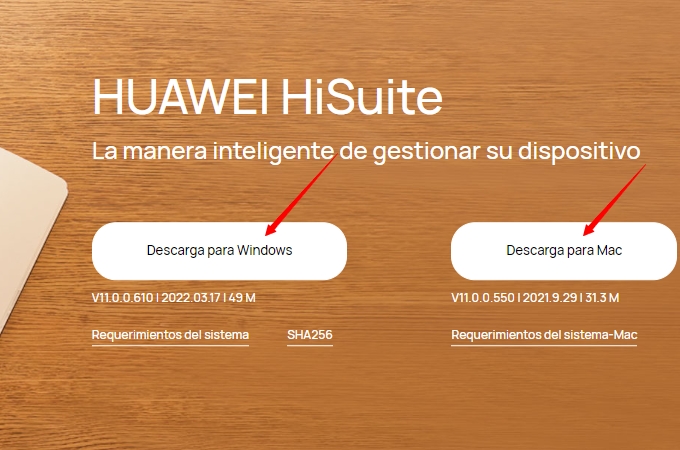
Samsung
Haga clic en este enlace e instale el controlador para Samsung. Vuelva a conectar su teléfono a ApowerMirror a través de USB.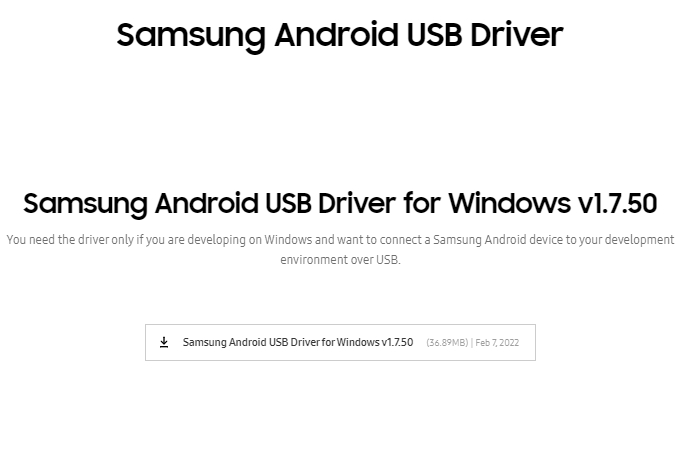
Xiaomi
Haga clic en este enlace para descargar el controlador para Xiaomi. Vuelva a conectar su teléfono a ApowerMirror a través de USB.
Cómo instalar manualmente el controlador de Xiaomi:
1.Haga clic derecho en “Esta PC” > “Administrar”.
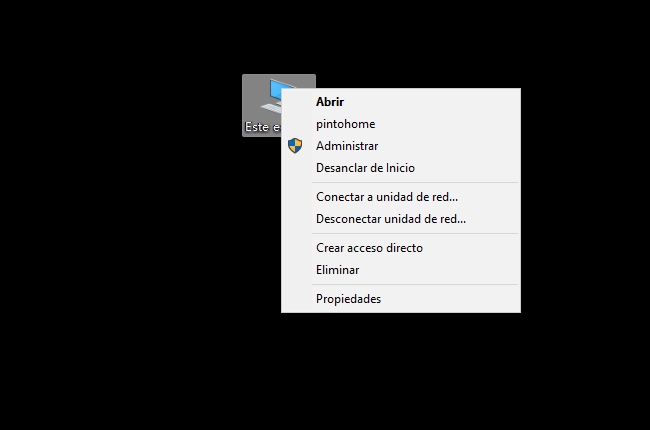
2.Seleccione el Administrador de dispositivos de la lista.
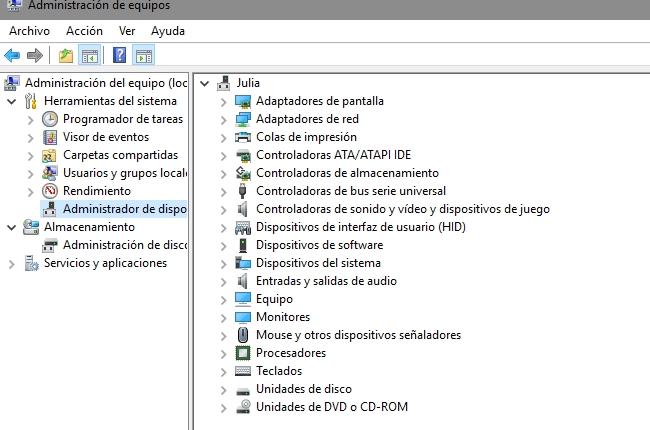
3.Encuentre el dispositivo con un signo de exclamación. Haga clic derecho y seleccione “Actualizar controlador”.
Vivo
Haga clic eneste enlace para instalar el controlador. Vuelva a conectar su teléfono a ApowerMirror a través de USB.
OPPO
Haga clic en este enlace para instalar el controlador OPPO. Vuelva a conectar su teléfono a ApowerMirror a través de USB.
Meizu
Haga clic en este enlace e instale el controlador Meizu. Vuelva a conectar su teléfono a ApowerMirror a través de USB.
OnePlus
Haga clic en este enlace para instalar el controlador. Vuelva a conectar su teléfono a ApowerMirror a través de USB.
General
Si no puede encontrar el modelo de su teléfono arriba, consulte aquí:
Método 1:
Haga clic en este enlace para instalar el controlador. Vuelva a conectar su teléfono a ApowerMirror a través de USB.
Aquí está el método para instalarlo.
Método 2:
Haga clic en Driver Talent para instalar el controlador correspondiente. Siga los pasos a continuación:


Dejar un comentario